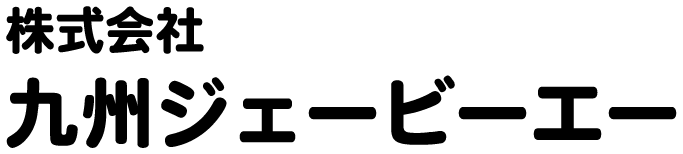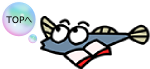æ°çæ å ± (School PRO å³æ¸ãã¦ã³ãã¼ã)
â School PROå³æ¸Ver6åãå ç«¥ã»æ¸èªå ¨ãã¼ã¿åè¾¼ã¿ããã°ã©ã ãæä¾ã«ã¤ãã¦
ã«ãã´ãªï¼School PRO å³æ¸
â»ãã®ãã¼ã¸ã¯ãVer6çãã使ãã®ã客æ§å°ç¨ã®ãã¼ã¸ã§ãã
ãã®åº¦School PRO å³æ¸Ver6åãå ç«¥ã»æ¸èªå ¨ãã¼ã¿åè¾¼ã¿ããã°ã©ã ã®ãæä¾ãéå§ãããã¾ããã
â¡School PROå³æ¸Ver6 åãå ç«¥ã»æ¸èªå ¨ãã¼ã¿åè¾¼ã¿ããã°ã©ã ã®ã¤ã³ã¹ãã¼ã«æé
1ï¼ãã¼ã ãã¼ã¸ããã¤ã³ã¹ãã¼ã«ãã¡ã¤ã«ããåºæ¬ã½ãããã¤ã³ã¹ãã¼ã«ãã¦ãããã½ã³ã³ã®ä»»æã®å ´æã«ä¿åãã¦ä¸ããã
â»ã¤ã³ã¹ãã¼ã«ãã¡ã¤ã«ã使ãã®ç°å¢ã«ããï¼ç¨®é¡ãç¨æãã¦ããã¾ãã
ãã使ãã®ç°å¢ãã確èªãã¢ãããã¼ããã¡ã¤ã«ãé¸æãã¦ä¸ããã
âã»ããã¢ããç°å¢ç¢ºèªæ¹æ³
1-1.ãã¹ã¯ãããç»é¢ããSchool PROå³æ¸Ver6ã®ã¢ã¤ã³ã³ãå³ã¯ãªãã¯ãããããã£ãã¯ãªãã¯ãã¾ãã
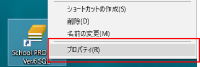
1-2.ä½æ¥ãã©ã«ãæ¬ã確èªãã¾ãã
1-3.ãC:\Program Files\JBA\SPVer6ã
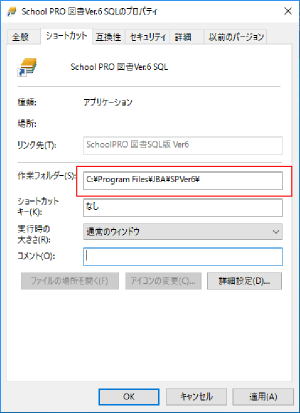
ã¾ãã¯ãC:\Program Files(x86)\JBA\SPVer6ãã®å ´åã¯
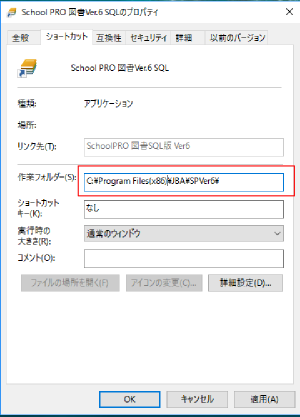
ãbookdataCopyVer6.exeããä¿åãã¾ãã
ãC:\JBA\SPVer6ãã®å ´åã¯
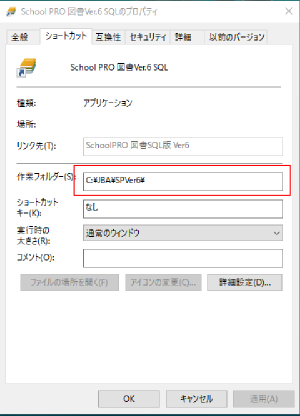
ãbookdataCopyVer6c.exeããä¿åãã¾ãã
â»è§£åãã¿ã³ãã¯ãªãã¯ããåã«School PROå³æ¸åºæ¬ã½ãããèµ·åãã¦ããªãäºã確èªãã¦ãã ããã
2ï¼ãã¦ã³ãã¼ãå¾ããã¡ã¤ã«ãããã«ã¯ãªãã¯ããã¨ãã¤ã³ã¹ãã¼ã«ãã¡ã¤ã«ãèµ·åãã¾ãã
ããç»é¢ä¸ã®ã解åããã¿ã³ãæ¼ãã¨ãããã°ã©ã ã®ã¤ã³ã¹ãã¼ã«ãå§ã¾ãã¾ãã
3ï¼ç»é¢ãæ¶ããããã¤ã³ã¹ãã¼ã«ãå®äºã§ãã
ãC:\Program Files\JBA\SPVer6ãã¾ãã¯ãC:\Program Files(x86)\JBA\SPVer6ãç°å¢
ã¤ã³ã¹ãã¼ã«ããã°ã©ã ãã:ãbookdataCopyVer6.exe
ãC:\JBA\SPVer6ãç°å¢
ã¤ã³ã¹ãã¼ã«ããã°ã©ã ãã:ãbookdataCopyVer6c.exe
â»ãã¦ã³ãã¼ããããã¡ã¤ã«ãå®è¡ããéã使ãã®ãã©ã¦ã¶ã«ãã£ã¦ãããã¯ãããå ´åããã¾ãã
解é¤ã§ããå ´åãããã¾ãã®ã§ãããã¯ãããå ´åã¯ä¸è¨ãªã³ã¯ãããããã¯è§£é¤ã試ãå®è¡ãã¦ãã ããã
ãã¦ã³ãã¼ããã¡ã¤ã«å®è¡æã«ãããã¯ãããå ´åã®å¯¾å¿ã«ã¤ãã¦
â¡School PROå³æ¸Ver6 åãå ç«¥ã»æ¸èªå ¨ãã¼ã¿åè¾¼ã¿ããã°ã©ã ã®æä½æé
1.JBAã®ãã¼ã ãã¼ã¸ããå
ç«¥ã»æ¸èªã®å
¨ãã¼ã¿çãä»»æã®å ´æã«ãã¦ã³ãã¼ããä¿åãã¾ãã
â»ãã¦ã³ãã¼ãããããã¡ã¤ã«ã¯ãBookdata.MDBãã¨ãããã¡ã¤ã«åã§ãã
2.ãã¹ã¯ãããã«ä½æããããæ¸èªå
¨ãã¼ã¿åãè¾¼ã¿å¦çããããã«ã¯ãªãã¯ãèµ·åãã¾ãã
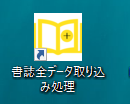
3.ãã¦ã³ãã¼ãããæ¸èªãã¼ã¿Bookdata.MDBãç½ãããã¯ã¹ã«ãã©ãã°ï¼ãããããã¾ããä¾ã¨ãã¦ãã¹ã¯ãããã«ä¿åãããBookdata.MDBãåè¾¼ã¿ã¾ãã
â»ãããã¦ã³ãã¼ãããæ¸èªãã¼ã¿ãCD-Rãªã©åé¤ã§ããªãã¡ãã£ã¢ã«ä¿åããã¦ããå ´åã¯ã
ãåè¾¼ã¿å¾ã«ãã¦ã³ãã¼ããã¡ã¤ã«ãåé¤ãããã®ãã§ãã¯ãå¤ãã¦ãããã©ãã°ï¼ãããããã¦ãã ããã
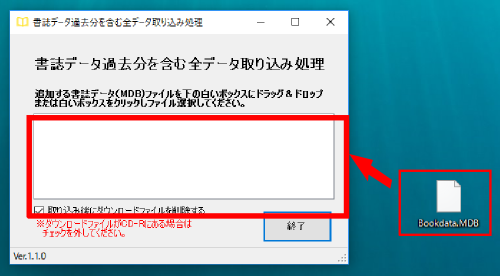
4.ãå¦çãæ£å¸¸ã«çµäºãã¾ãããã®ã¡ãã»ã¼ã¸ãåºãããOKããã¯ãªãã¯ãã¾ãã
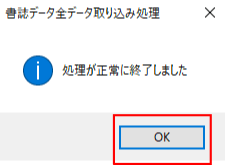
5.ãçµäºããã¿ã³ã§æ¸èªå ¨ãã¼ã¿åãè¾¼ã¿å¦çãçµäºãã¾ãã
5.School PROå³æ¸åºæ¬ã½ãããèµ·åãå°å¸³ç»é¢ãã追å æ¸èªãã¼ã¿ãæ¤ç´¢ã§ããã確èªãã¾ãã
ãã®ä»æ©è½ã«ã¤ãã¦ã¡ãã¥ã¼ãã¼ã«ããããã«ãã-ããã«ãã®è¡¨ç¤ºãããã確èªãã ããã